碩方 SUPVAN
碩方標牌機SP650怎么打印?全套操作流程都這,新手看過來
碩方標牌機SP650是一款效率很高的全自動電纜標牌打印機,它通過全自動設計可以實現:批量放置標牌、連續自動打印,每分鐘可以連續打印7塊32×68的標牌,在操作方式和打印速度上都有質的飛躍!碩方標牌機SP650怎么打印?碩方公司特整理了全套的操作教程,方便新手快速掌握:
一:安裝耗材:
(一)安裝色帶:
(1).取下色帶保護架,按色帶上指示箭頭方向旋緊色帶。
(2).在碩方標牌機SP650上裝上色帶,并沿箭頭方向將色帶推到位,如圖所示。

(二)安裝標牌:
(1).首先翻開門蓋,打開打印頭部外殼。
(2).將夾塊撥開到醉大位置,如下圖所示。

(3).將一張標牌放在進板盒中,保證標牌可打印光面朝上且表面無毛刺,移動夾塊,調整適合寬度,夾緊夾塊,并擰緊鎖緊螺釘,再將標牌穿過進板盒,調整調隙軸,旋緊螺紋,當接打印介質后反轉一圈 ,如下圖所示。

(4).將標牌(總高度不超過 50mm)放在進板盒中,需要擺放整齊,保證標牌可打印光面朝上且表面無毛刺,否則會損壞打印頭,同時與進板盒靠齊,如下圖所示。

(5).居中放上壓塊,如下圖所示。

(三)安裝清潔帶:
(1).當你使用新的清潔帶時,首先取下固定清潔帶的保護架,然后拉出清潔帶導出帶,帶出清潔帶后,將導出帶扯下,如圖所示。

(2).將清潔帶正面繞過輔助清潔輥,沿導柱將清潔帶推到位,如圖所示。

(3).按操作面板上的“清潔”按鈕進行清潔操作。可根據需要進行多次清潔,以將清潔輥清潔干凈。
二:安裝軟件:
(一)碩方PC端通用編輯軟件Supvaneditor.exe下載與安裝:
-
下載碩方PC端通用編輯軟件Supvaneditor.exe,解壓到本地;
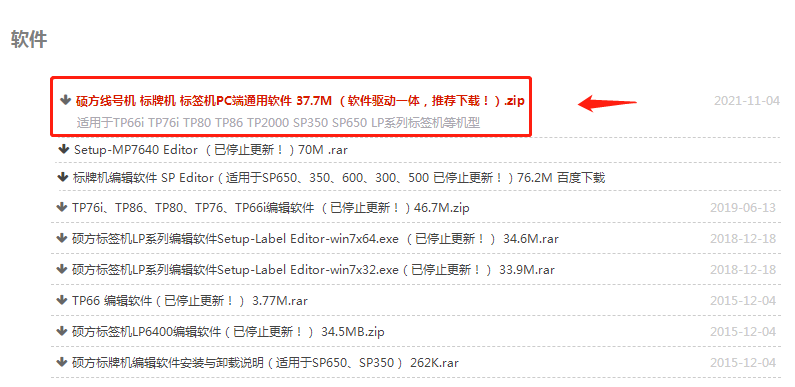
2.雙擊或者右鍵“以管理員身份運行”Supvaneditor.exe,進入安裝界面,點擊“下一步”;

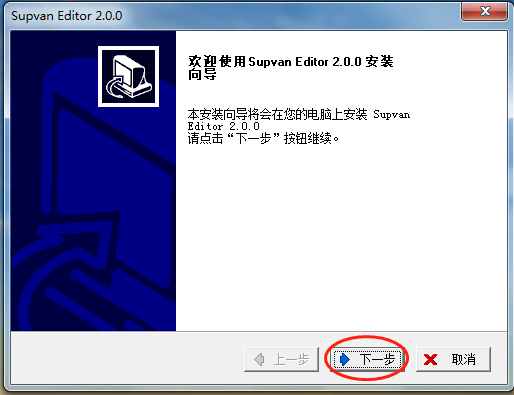
3.選擇電腦安裝位置,點擊“下一步”;

4.確認安裝,點擊“下一步”,軟件進行安裝;
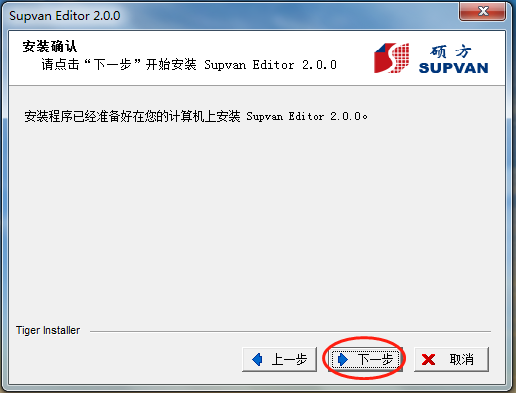
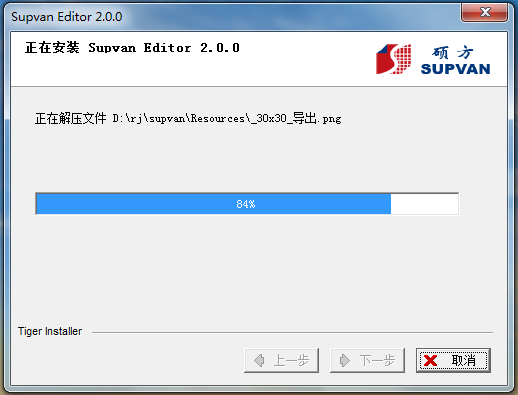
5.點擊“完成”。

三:打印標牌(使用PC端通用編輯軟件):
1、在SupvanEditor中新建,選擇正在使用的碩方打印機和對應的耗材尺寸。
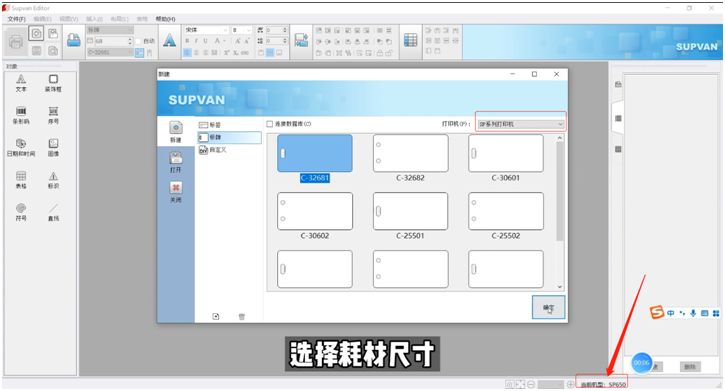
2、點擊左上角的【文件】→【導入】→【導入Excel】
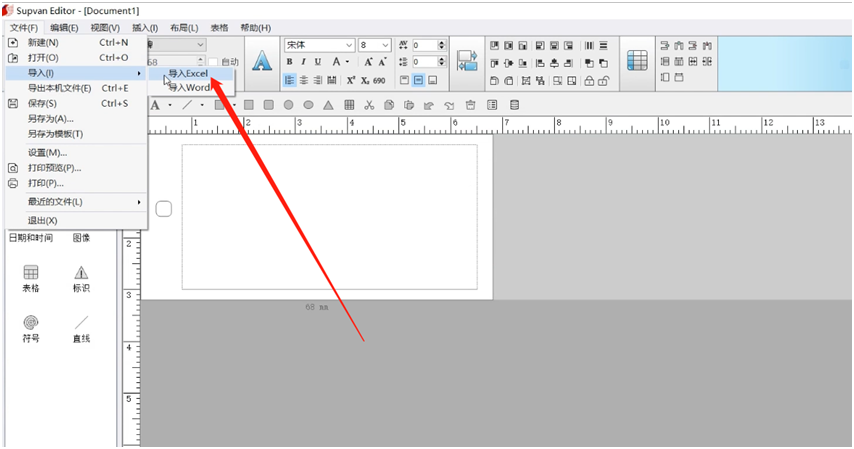
選中要打印的的表格,點擊打開。
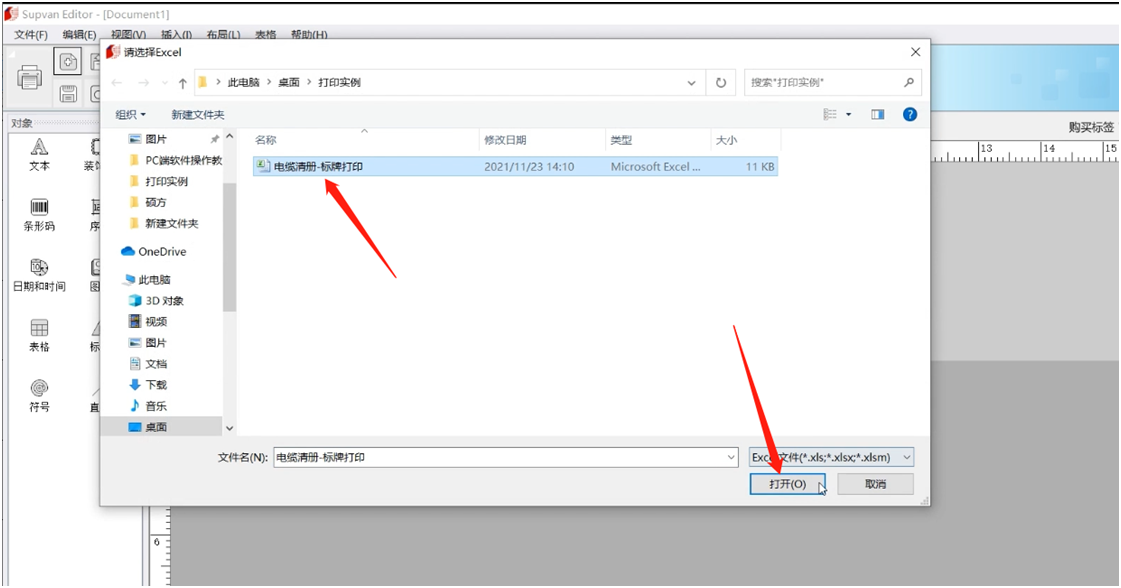
勾選需要打印的內容列,【打印份數】列會自動識別、設置。點擊【導入文本】。
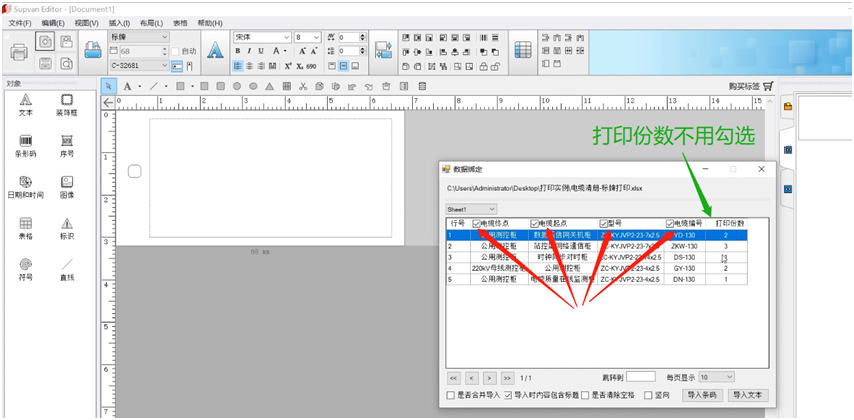
調整好打印內容的位置和格式后,點擊【打印】。

直接點擊【確定】按鈕即可。
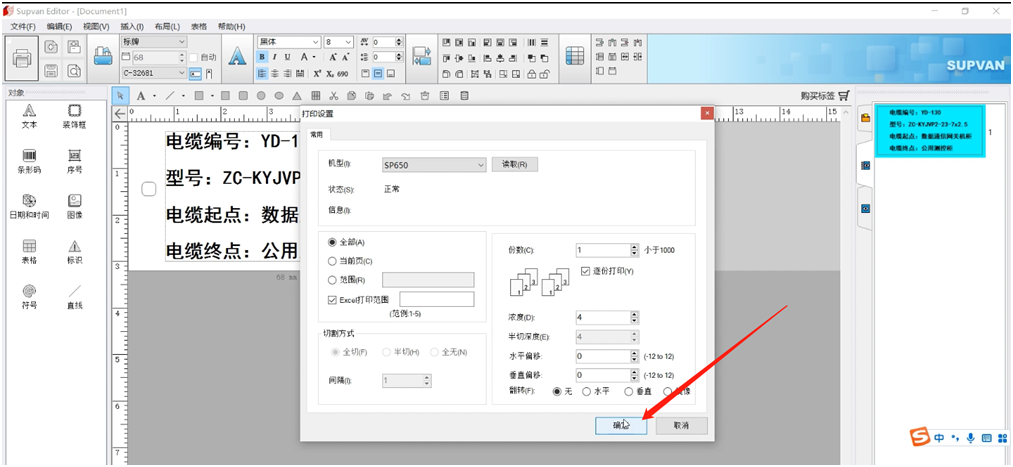
更多導入Excel注意事項,可以點擊下面的鏈接查看:
http://www.parineetathefilm.com/newsitem/278419855
四:打印貼紙:
http://www.parineetathefilm.com/newsitem/278099739
以上就是碩方公司關于碩方標牌機SP650怎么打印的全部介紹,是不是細致入微,如果對此您還有看不明白的,歡迎致電碩方公司:010-62968596,碩方全國售后服務熱線:400-609-1188。
熱門推薦



